Av Nathan E. Malpass, Senast uppdaterad: April 9, 2024
WhatsApp låter dig skicka meddelanden, bilder, videor, dokument och ljudinspelningar till dina kontakter. Du kan ladda ner dessa bilagor som skickas till dig om du vill. Men ibland kan du inte ladda ner de bifogade filerna. Så du kanske vill fixa "nedladdningen kunde inte slutföras" på WhatsApp.
Tur för dig, vi har dig täckt. Vi kommer att lära dig de bästa sätten att lösa problemet "nedladdningen kunde inte slutföras" på WhatsApp. Våra lösningar kommer att vara lätta att förstå och vi kommer att ge dig många alternativ att välja mellan. I slutet av den här artikeln kommer du att kunna lösa problemet du står inför just nu. Vad mer, du kan också gör en säkerhetskopia av dina WhatsApp-data till PC.
Del #1: Hur man fixar "Nedladdningen kunde inte slutföras" på WhatsAppDel #2: Det bästa sättet att hantera dina data på WhatsAppDel #3: Slutsats
Del #1: Hur man fixar "Nedladdningen kunde inte slutföras" på WhatsApp
Lösning #1: Grundläggande felsökning
Ibland finns det grundläggande lösningar du kan implementera för att lösa problemet. Om du har problem med att ladda ner foton, videor och bilagor som du skickar och tar emot på WhatsApp, kan du dubbelkolla följande för att veta de möjliga orsakerna till att fixa "nedladdningen kunde inte slutföras" på WhatsApp:
- Se till att du har en stark och stabil internetanslutning. Det rekommenderas att du använder ett Wi-Fi-nätverk via en mobildataleverantör.
- Se till att inställningarna för din enhet med avseende på datum och tid är korrekta. Du kan göra det med appen Inställningar på din telefon eller surfplatta. Om data- och tidsinställningarna för din telefon inte är korrekta, kommer enheten att ha en svår tid (eller kommer inte att kunna) när den ansluter till WhatsApps servrar.
- Se till att SD-kortet "inte" är i skrivskyddat läge. Du bör kunna skriva eller lägga in data i den.
- Se till att ditt microSD-kort har tillräckligt med utrymme för att tillgodose filerna du försöker ladda ner från WhatsApp.
- Se till att microSD-kortet inte är skadat. Du kan försöka formatera om microSD-kortet, men detta kommer att radera alla data som finns i det. Eller så kan du köpa en ny för att se till att den verkligen fungerar.
Om problemet är med datum och tid för telefonen eller surfplattan måste du ställa in den så att den ändras automatiskt. För att göra det måste du följa stegen nedan:
- Besök Inställningar applikation i din enhet.
- Besök Systemkrav alternativ i listan som visas.
- Därefter klickar du på Datum och tid.
- Välj den "Automat” läge för att ställa in datum och tid.
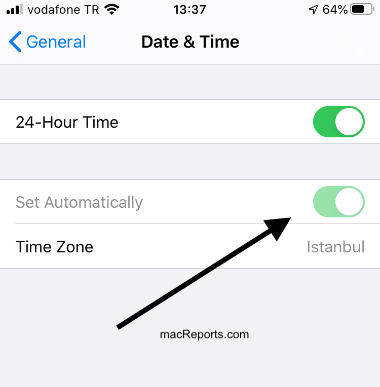
Lösning #2: Se till att WhatsApp-applikationen är uppdaterad till den senaste versionen
En sak du kan göra är att se till att WhatsApp uppdateras till sin senaste version på din enhet. För att göra det på Android-telefoner måste du följa stegen nedan för att fixa "nedladdningen kunde inte slutföras" på WhatsApp:
- Besök Google Play Store applikation på din enhet.
- Skriv in i sökrutan WhatsApp.
- Tryck på WhatsApp-applikationen från listan över sökresultat som visas för att välja den.
- Tryck Uppdatering knappen om den är tillgänglig.
- Starta WhatsApp och kontrollera om problemet kvarstår.
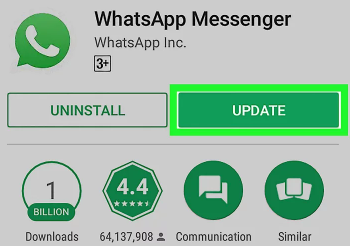
Så här uppdaterar du WhatsApp på din iOS-enhet:
- Starta app Store i din iOS-enhet.
- Tryck på profilikonen som finns i den övre delen av gränssnittet.
- Efter det, scrolla mot botten tills du hittar WhatsApp ansökan från listan.
- Tryck Uppdatering knappen bredvid WhatsApp-appen. Eller så kan du trycka på Uppdatera alla för att uppdatera alla appar du har.
- Kontrollera sedan om problemet kvarstår.
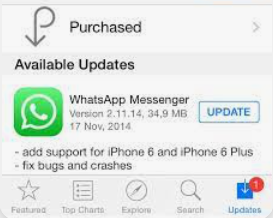
Lösning #3: Rensa WhatsApp Cache
Cachen på din WhatsApp-applikation kan vara skadad. Det är därför det är bäst att rensa upp det för att fräscha upp innehållet och cachen i appen igen. För att göra det på Android-enheter, följ stegen nedan:
- Besök Inställningar applikation i din Android-enhet.
- Besök appar alternativet och tryck på det för att öppna listan över appar på din enhet.
- Efter det, besök lagring.
- Tryck sedan på alternativet för att Rensa cache. Tryck sedan på Radera data.
- Efter det, starta om Android-enheten.
- Öppna WhatsApp och se om problemet kvarstår.
Så här rensar du WhatsApp-cache på iOS-enheter:
- Besök Inställningar applikation på din iOS-enhet.
- Välj därefter Allmänt.
- I de allmänna inställningarna väljer du "Lagring och iCloud användning".
- Tryck på den övre delen inom lagringssektionen Hantera lagrings.
- Välj WhatsApp applikation från listan över appar som visas.
- Klicka Radera app.
- Efter det, installera om WhatsApp-applikationen på din iOS-enhet och logga in på ditt konto.
- Kontrollera om problemet kvarstår.
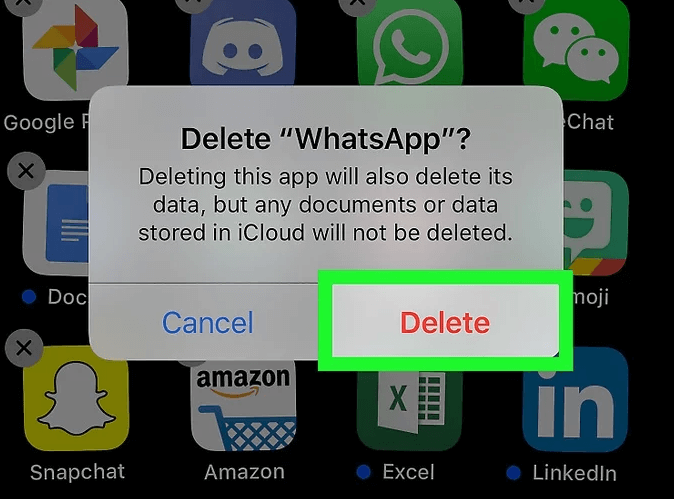
Lösning #4: Se till att SD-kortet inte är skrivskyddat
Som nämnts tidigare måste du se till att SD-kortet inte är i skrivskyddat läge. För att kontrollera det bör du försöka spara ett foto eller en video på din SD-kortplattform. Gör detta utanför applikationen WhatsApp. Har du problem med att spara på ditt SD-kort? Sedan måste den ställas in på skrivskyddat läge.
Som sådan kanske du vill formatera om SD-kortet, men du måste säkerhetskopiera allt innehåll innan du formaterar om det. Eller så kan du köpa en ny. Om ditt SD-kort inte är inställt på skrivskyddat läge och du är säker på det, kan du behöva ta bort innehållet i WhatsApp-mappen. För att fixa "nedladdningen kunde inte slutföras" på WhatsApp, följ stegen nedan:
- Säkerhetskopiera dina data i WhatsApp till Google Drive eller iCloud. Eller så kan du kopiera WhatsApp-mappen från din enhet till datorn.
- Efter det, lokalisera SD-kortet på din enhet och ta bort WhatsApp-mappen i den. Alla filer som sparats från WhatsApp kommer att raderas.
- Starta om den mobila enheten efteråt.
- Kontrollera om problemet kvarstår.
En annan sak du kan göra är att kontrollera om microSD-kortet har en möjlighet att aktivera eller inaktivera skrivskyddat läge "fysiskt" på enheten. Ibland finns det microSD-kort där du fysiskt kan växla om du vill att det ska vara i skrivskyddat läge eller skrivläge. Kontrollera ditt SD-kort och granska dess form för att se om det har den här fysiska växlingsknappen eller skjutreglaget.
Lösning #5: Uppdatera telefonsystemet till den senaste versionen
För att säkerställa att Android-enheten är kompatibel med den senaste versionen av WhatsApp, kanske du vill uppgradera den till den senaste versionen som finns tillgänglig. Följ dessa steg för att uppnå det:
- Gå till Inställningar app på din Android-enhet.
- tills du hittar Systemkrav alternativ, scrolla till botten.
- Välj System genom att trycka på det.
- Välja Systemuppdatering efter det.
- Tryck Ladda ner ELLER Ladda ner och installera ELLER Uppdatera om en uppdatering är tillgänglig, beroende på vilken som finns på din enhet.
- Vänta tills systemuppgraderingen är klar. Det kan ta lite tid.
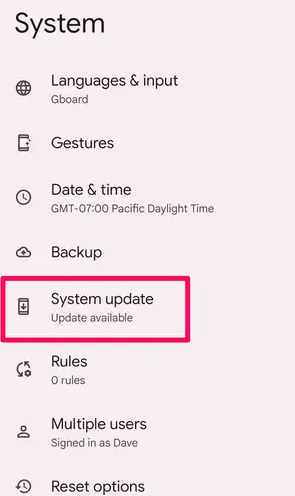
Så här uppdaterar du din iOS-enhet till den senaste systemversionen:
- iCloud eller din dator kan användas för att säkerhetskopiera din enhet.
- Anslut din gadget till en strömkälla och ett Wi-Fi-nätverk för att komma åt internet.
- Klicka på Programuppdatering när du har gått till Inställningar> Allmänt.
- Välj den programuppdatering du vill installera om du har ett val mellan två.
- Välj "installera nu." Istället, om du ser Ladda ner och installera, tryck på den för att ladda ner uppdateringen och tryck sedan på Installera nu efter att ha angett ditt lösenord.
Del #2: Det bästa sättet att hantera dina data på WhatsApp
FoneDog WhatsApp Transfer är den bästa appen för att säkerhetskopiera din iPhones WhatsApp-data till en Windows- eller macOS-dator. Både Windows-datorer och macOS-datorer har versioner av verktyget.
Gratis nedladdningGratis nedladdning
Direkt överföring av WhatsApp-meddelanden mellan iOS-enheter möjliggörs av bästa Backup Extractor av WhatsApp - FoneDog WhatsApp Transfer. Din iPhone eller iPads WhatsApp-data kan återställas från en datorsäkerhetskopia. Det fungerar med alla iPhone-modeller och iOS-versioner.
Endast en handfull av dess egenskaper och fördelar är följande:
- WhatsApp kan användas för att skicka musik, videor och bildfiler från en iPhone eller iPad till en annan.
- Genom att omedelbart göra en säkerhetskopia av alla dina WhatsApp-data på din dator kan du stoppa framtida dataförlust.
- Genom att ha omedelbar tillgång till din tidigare säkerhetskopia kan du enkelt återställa raderade eller förlorade WhatsApp-meddelanden på din iPhone eller iPad.
Följande är stegen för att säkerhetskopiera dina WhatsApp-data till en dator för att fixa "nedladdningen kunde inte slutföras" på WhatsApp.:
- Installera verktyget efter att du har laddat ner det. När du laddar ner verktygsinstallationsprogrammet från FoneDog.com kan du bestämma om du vill ha en Windows- eller en Mac-version. Installationsprogrammet kommer sedan att användas för att installera verktyget på din dator.
- Starta programmet och välj sedan backup. Aktivera programvaran på din dator. Välj Säkerhetskopiera från listan med tre alternativ som visas efter det.
- Dator pålitlig, iPhone länkad. Anslut iPhone till WhatsApp-data via en USB- eller lightning-kabel. Efter det litar du på datorn du är ansluten till med din iPhone. Du måste ange ditt lösenord om det behövs.
- Välja katalog. På din dator bestämmer du vilken mapp du vill behålla säkerhetskopian i.
- Klicka Starta säkerhetskopiering. Klicka Starta Säkerhetskopiera för att börja säkerhetskopiera dina WhatsApp-data. Vänta tills säkerhetskopieringen är klar innan du tar bort iPhone från datorn.

Folk läser också2024 OMFATTANDE GUIDE: Hur man exporterar WhatsApp-kontakter[2024 LÖST] Hur man säkerhetskopierar WhatsApp utan Google Drive
Del #3: Slutsats
Den här guiden har gett dig de bästa sätten att fixa "nedladdningen kunde inte slutföras" på WhatsApp. Olika lösningar presenterades. Dessutom pratade vi om FoneDog WhatsApp Transfer och hur det kan hjälpa dig att hantera din data inom WhatsApp. Ta verktyget idag för den fullständiga WhatsApp-hanteringens fantastiska upplevelse!


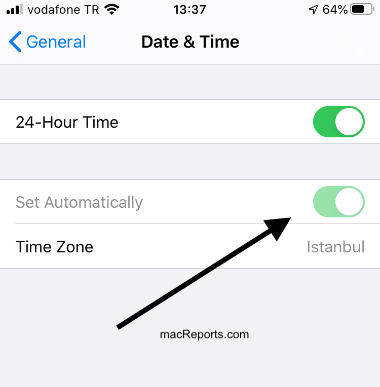
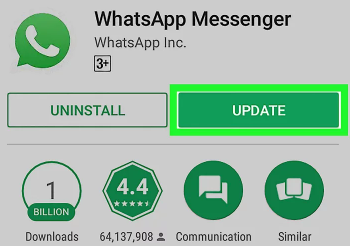
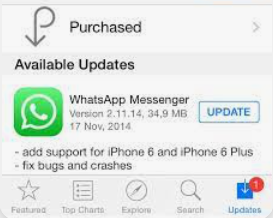
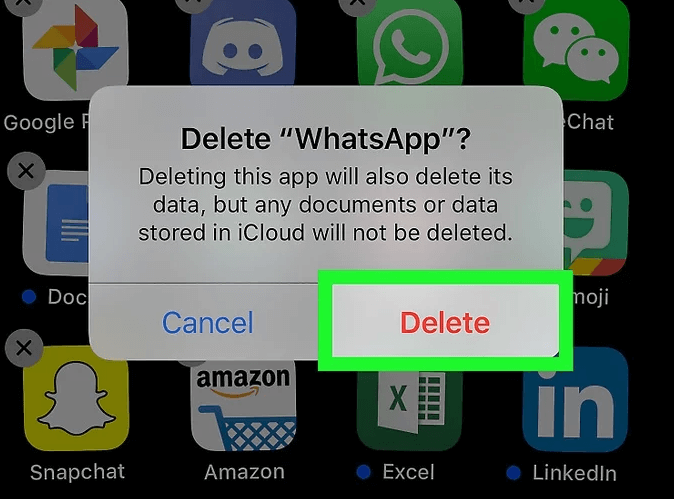
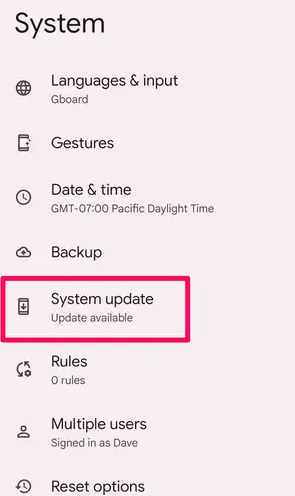

/
/